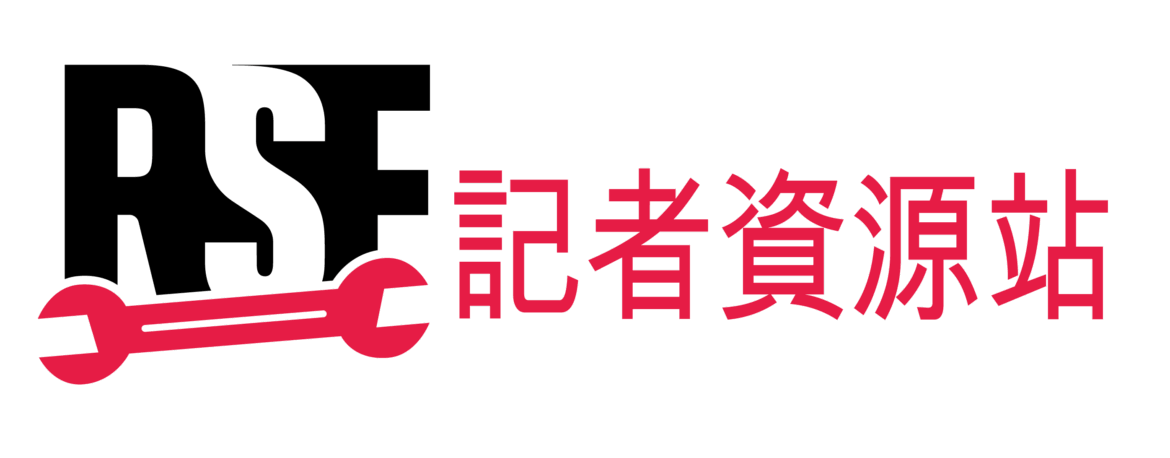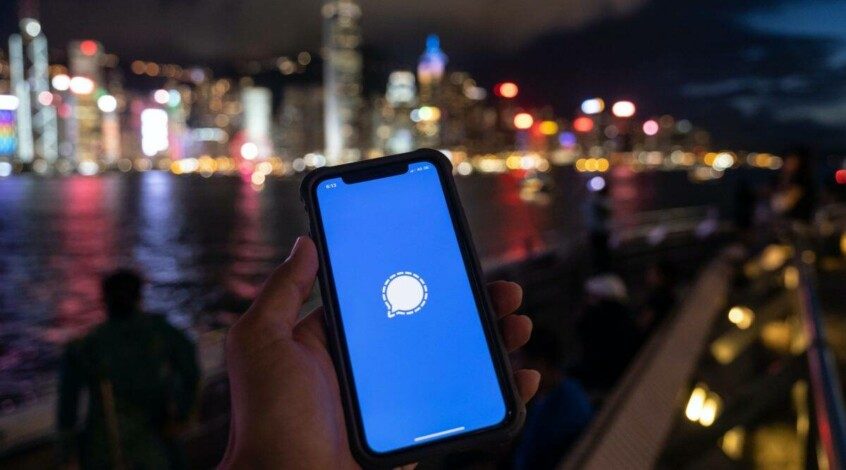Signal是一款許多記者常用的加密通訊軟體,日前傳出伺服器遭到網路攻擊的謠言後,歐盟委員會發表了Signal的安全使用指南。
最近傳出開源通訊軟體Signal伺服器遭到網路攻擊的謠言。歐盟委員會隨之發表實用指南,針對這款許多記者常用的軟體提出安全使用建議。
1 – 從官網下載Signal
- iOS設備請至Apple Store下載
- Android設備請至Google Play下載
- 電腦版請至Signal官方網站下載
2 – 設定自動更新
將您的軟體設為自動更新,這樣可以確保軟體的所有錯誤和弱點都能持續得到修正。
3 – 驗證您的聯絡人身份
請勿接受來自未知號碼的請求。如果您收到來自極可能為已知聯絡人的請求,請以其他可信的通訊方式將該Signal號碼傳送給對方,以驗證其身份。說明:驗證現有聯絡人身分時,您可以使用另一種可信任的通訊方式跟對方交叉核對他們的安全碼。您可以點選對方的圖像/頭像,選擇「查看安全碼」來取得對方的安全碼。聯絡人確認安全碼無誤後請點選「標記為已驗證」。
4 – 客製化您的個人資料
歐盟委員會建議用戶使用真實姓名,放上個人照片和簡短的個人簡介(編者註:採訪敏感議題的記者當然應該無視這則建議)。
5 – 開啟註冊鎖
Signal帳戶和用戶的電話號碼連結。如果有人可以取得您的帳戶,他們可能會冒充您。說明:為避免這種情況,請點選您自己的個人資料/照片並打開「設定」來開啟「註冊鎖」功能。Signal會要求您設定一組 PIN 碼,註冊帳戶時將會用到。
6 – 確保您的帳戶僅連接到您信任的設備
您的帳戶只能同步到安全、受您信任的設備。受感染的設備將使駭客能夠查看您所有的對話內容。說明:請點選您的個人資料/圖像並選擇「設定」,再選「已連接裝置」來查看您帳戶的連接裝置。請檢查您是否認得每一個裝置。如欲刪除任何未知裝置,請點選右上角的「編輯」,再選「取消連結」。
7 – 啟用螢幕鎖
啟用螢幕鎖,讓螢幕在閒置一段時間後自動關閉。說明:請點選您的個人資料/圖像打開「設定」,然後選「隱私權」並在「軟體安全」下啟用「螢幕鎖」。您可以設定螢幕鎖定之前的閒置時間長度。
8 – 將您的通知設為私密
確保螢幕鎖定時沒人能夠閱讀您收到的訊息。說明:更改設定,使您收到通知時手機只會顯示寄件人姓名。請點選您的圖像/頭像,打開「設定」再選「通知」,然後在通知內容下的「顯示」選「僅顯示姓名」。
9 – 使用自動銷毀訊息
使用Signal 的「自動銷毀訊息」功能,訊息會在設定的時間到了後自動消失。說明:如欲對所有聊天進行設定,請點選左上角的個人圖像/照片,然後選擇「設定」、「隱私權」、在「自動銷毀訊息」下選擇「新聊天的預設計時器」。如欲對特定的一對一聊天設定自動銷毀訊息,請點選與某人聊天的圖像/照片,點選「自動銷毀訊息」並設定計時器(例如一周)。
10 – 定期重啟手機
每天至少重啟一次手機,系統將刪除可能已被安裝的非持久性植入軟體。
請至此查看完整版指南。